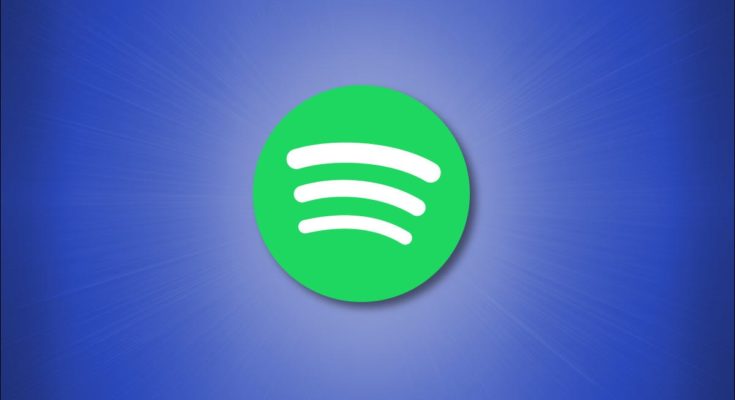Como com outros serviços de streaming de música, você pode fazer uma lista de reprodução no Spotify e armazenar todas as suas músicas favoritas nele. Mostraremos como fazer isso nas versões da web, Windows, Mac, iPhone, iPad e Android do Spotify.
Índice
Crie uma lista de reprodução no Spotify na área de trabalho
As versões da Web, Windows, Mac e Linux do Spotify funcionam praticamente da mesma forma, então você pode seguir as mesmas etapas para criar uma lista de reprodução de música.
Para começar, inicie o site do Spotify ou o aplicativo de desktop para Windows, Mac ou Linux. Faça login em sua conta, caso ainda não o tenha feito.
No Spotify, na barra lateral à esquerda, clique em “Criar lista de reprodução”.

No painel direito, você verá um grande cabeçalho “My Playlist”. Clique neste cabeçalho para dar um nome à sua lista de reprodução.

Uma janela “Editar detalhes” será aberta. Nesta janela, na parte superior, clique no campo “Nome” e digite um nome para sua lista de reprodução.
Em seguida, opcionalmente, adicione uma descrição à sua lista de reprodução clicando na caixa “Descrição”. Adicione uma imagem à sua lista de reprodução clicando no ícone da imagem à esquerda da caixa “Descrição”.
Finalmente, na parte inferior da janela “Editar detalhes”, clique em “Salvar”. Isso salva sua lista de reprodução recém-criada.

Agora você pode começar a adicionar músicas à sua nova lista de reprodução. Para fazer isso, na barra lateral à esquerda da interface do Spotify, selecione sua lista de reprodução recém-criada. No painel à direita, clique no campo “Vamos encontrar algo para sua lista de reprodução” e digite o nome da música que deseja adicionar à sua lista de reprodução.

Nos resultados da pesquisa, encontre a música que deseja adicionar à sua lista de reprodução. Em seguida, ao lado do nome da música, clique em “Adicionar”.

E o Spotify irá adicionar a música selecionada à sua lista de reprodução. Repita este processo para adicionar todas as suas músicas favoritas à sua lista de reprodução.

Crie uma lista de reprodução no Spotify para iPhone, iPad e Android
Em um dispositivo portátil como iPhone, iPad ou telefone Android, use o aplicativo Spotify para criar e gerenciar listas de reprodução .
Comece abrindo o aplicativo Spotify em seu telefone. Em seguida, faça login em sua conta do Spotify, caso ainda não o tenha feito.
No aplicativo Spotify, na barra inferior, selecione “Sua biblioteca”.

Na tela “Sua biblioteca” que se abre, no canto superior direito, toque no sinal “+” (mais).

Uma tela “Dê um nome à sua lista de reprodução” será aberta. Aqui, digite um nome para sua lista de reprodução e toque em “Criar”.

A página da sua lista de reprodução será aberta. Aqui, no meio, toque em “Adicionar músicas” para começar a adicionar músicas à sua lista de reprodução.

O Spotify abrirá uma tela “Adicionar músicas”. Nesta tela, na parte superior, toque no campo “Pesquisar” e digite o nome da música para adicionar à sua lista de reprodução. Sinta-se à vontade para verificar a lista “Sugeridas” para encontrar músicas adequadas para sua lista de reprodução.

Nos resultados da pesquisa, encontre sua música. Em seguida, ao lado do nome da música, toque no sinal “+” (mais).

Na parte inferior do aplicativo Spotify, você verá uma mensagem “Added to Playlist” (onde “Playlist” é o nome de sua lista de reprodução recém-criada). Isso indica que a música selecionada foi adicionada com sucesso à sua lista de reprodução.

E é assim que você faz uma lista de reprodução do Spotify e adiciona todas as suas músicas favoritas a ela.
Como editar uma lista de reprodução do Spotify
Você pode editar suas listas de reprodução do Spotify para adicionar ou remover músicas delas. É essencialmente o mesmo processo, esteja você no desktop ou no celular.
Para adicionar uma música à sua lista de reprodução, encontre-a no Spotify. Em seguida, ao lado do nome da música, clique nos três pontos e escolha Adicionar à lista de reprodução> Minha lista de reprodução (onde “Minha lista de reprodução” é o nome da lista de reprodução na qual deseja adicionar músicas).

Para remover uma música de sua lista de reprodução, acesse sua lista de reprodução no Spotify. Encontre a música a ser removida, clique nos três pontos ao lado da música e escolha “Remover desta lista de reprodução”.

Como excluir uma lista de reprodução do Spotify
Se você não precisa mais de uma lista de reprodução do Spotify, pode excluí-la de sua conta.
Para fazer isso no Spotify para web, Windows, Mac ou Linux, inicie o Spotify. Acesse sua lista de reprodução, clique nos três pontos na mesma linha onde você tem o botão verde de reprodução e escolha “Excluir”. Em seguida, selecione “Excluir” no prompt que é aberto.

Para excluir uma lista de reprodução no Spotify para iPhone, iPad ou Android, toque em “Sua Biblioteca” no aplicativo. Toque e segure a lista de reprodução para remover e escolha “Excluir lista de reprodução”. Toque em “Excluir” no prompt e sua lista de reprodução desaparecerá.

E está tudo pronto.
É muito complicado encontrar manualmente suas músicas favoritas sempre que quiser ouvi-las. Felizmente, com as listas de reprodução do Spotify, você pode reunir e manter todas as suas faixas de música favoritas juntas. Boa audição!
Você sabia que pode compartilhar suas listas de reprodução do Spotify com seus amigos ou com o mundo? Deixe que outras pessoas encontrem o seu gosto musical com este recurso!